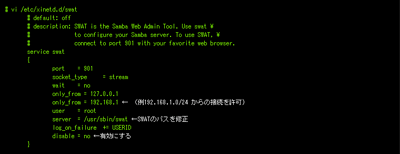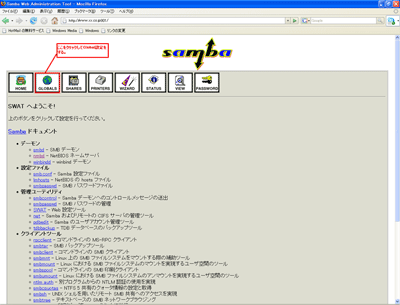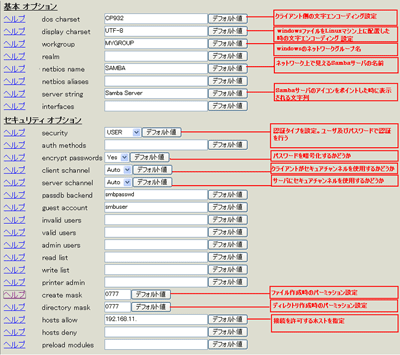|
||||||||||
| 前のページ 1 2 3 次のページ | ||||||||||
| SambaとSWATのインストール | ||||||||||
|
パッケージである「samba」「samba-swat」をインストールします。そのためには下記コマンドを実行してください。
# yum install samba
次に 「/etc/xinetd.d/swat」ファイルの設定を変更します。「/etc/xinetd.d/swat」というファイルを修正し、SWATに関する設定を行う必要があります。 そのためには設定ファイル中の「disable = yes」という行を「disable = no」に変更し、接続を許可するIPアドレスの範囲をonly_fromパラメータで追加してください。 ファイルを修正した後、xinetdを再起動させることで設定を反映させます。
# /etc/rc.d/init.d/xinetd restart
ここまで設定ができたら、Webブラウザのアドレスバーから該当のSambaサーバにアクセスします。URL欄には「ドメイン名(アドレス):901」です。 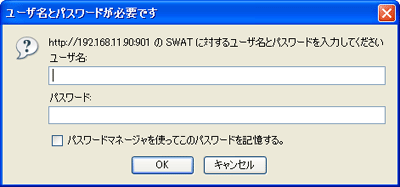 図1:WebブラウザのアドレスバーからSambaサーバにアクセスする するとユーザIDとパスワードの入力を要求されますので、該当するSambaサーバの管理者ID(root)とパスワードを入力してください。すると図3のような画面が表示されます。 では「GLOBAL」ボタンを押してglobal設定でSambaの動作全般の設定を行っていきます。SWATをインストールするとWebブラウザ画面上からsmb.confの設定を行うことができます。しかしSWATで設定をすると設定ファイルが再生成され、コメント行や初期設定の行が削除されてしまいます。このため、smb.confファイルを修正して設定している場合、SWATでの設定は行わないようにしましょう。 設定画面から各設定を行っていきます。 編集後、chkconfigでSambaの自動起動の設定を行い、実際にSambaサービスを起動します。chkconfigとはRedHat系でランレベルごとのサービス起動ON/OFFを確認したり、設定することができるものです。共有フォルダにする設定を行います。swatのshareのアイコンをクリックして共有フォルダを設定します。共有フォルダを参照ボタンで選択し、「path = /home/share」に共有フォルダのパスを設定します。 *初掲時に共有フォルダの設定に関する記載が漏れていたため追記させていただきました。(2007/07/23)
#chkconfig smb on
各ランレベルでのサービスの起動/停止の状況を一覧表示させて確認します。
#chkconfig --list
そうしたら下記コマンドでSambaを起動させます。
#/etc/init.d/smb start
またCentOSの場合は下記コマンドが使用できます。
#service smb start
*初掲時に漏れていたCentOSでのコマンドを追記させていただきました。(2007/07/23) |
||||||||||
|
前のページ 1 2 3 次のページ |
||||||||||
|
|
||||||||||
|
|
||||||||||
|
||||||||||
|
|
||||||||||
|
||||||||||
|
|
||||||||||
|
||||||||||